

Memoeandumの小部屋
本ページは金銭授受を伴う行為を含むAuctionや商用Web
Pageからの無断リンク・無断参照を禁じます。
無断リンク・無断参照が判明した時点で然るべき処置をとらさせて頂きます。
捨てられない! スマホ電池ダイエットせよ!(リチウム電池交換)
このWebページは現役スマホのリチウム電池交換を試みた結果を記録として残した個人的なメモです。 自己責任の名のもと、初めてのスマホ分解(殻割り)・リチウム電池交換を試みた経過をまとめています。
− 目次 −
「DT3 Data Cable Detection Board Type−C Micro USB C Cable Tester」用に「Multifunctional data Cable (L19)」を試した際にケースをスマホスタンドとして利用できることを知り、スマホスタンドとしての利用を試してみました。

「Multifunctional data Cable (L19)」からの転載です。
【 スマホスタンド 使用例 】
このスマホはスマホカバーに入れて利用しており、この撮影に際して装着後初めてスマホカバーからスマホ本体を取り出しました。 「スマホスタンド 使用例 」の撮影を開始するとスマホ裏カバーが膨れ上がり、液晶が浮き上がっていることに気付きました。 上記の写真とは別アングルの写真を下記に掲載します。 このアングルではこれらの様子がよくわかります。

【 スマホスタンド 使用例 (別アングル) 】
|
余談
思い出すに、このスマホ購入時は黒色系を購入したかったのですが、品切れで赤系の色にせざるを得ませんでした。 このスマホは当初バーコード決済に利用するために購入したものでWiFi接続のみと割り切ってSIMカードは入れずに使い始めました。(ネットワーク接続は手持ちのポケットWiFiを利用。) 利用時は充電していましたが、未使用時には充電することなく放置していました。 この使い方で、利用再開時にバッテリ容量低下が気になったことはありませんでした。 このため、バッテリ不良に全く気付くこともありませんでした。 そういえば最近、液晶周辺から何故かバックライトの光が漏れているような気がしていましたが、スマホカバーが劣化したのかなと思う程度で、まさかリチウム電池の膨張によりスマホ液晶 が浮き上がってるとは思いもしませんでした。 |
スマホ裏カバーが膨れ上がり、液晶が浮き上がりということで、当然リチウム電池劣化となります。 火災事例を思い出すと、コンテンツ撮影は脇に置き、リチウム電池撤去が最優事項となりました。 一刻でも早く膨らんだリチウム電池を取り出して、スマホの膨らみを無くして、スマホの物理的なダイエット開始です。
このとき午前2時を過ぎていましたが、早速作業開始です。 撤去優先で、リチウム電池交換の事まで気が回らず、未経験のスマホ分解(殻割り)を開始しました。
スマホ分解は未経験でしたが、リチウム電池膨張のおかげで(?)裏カバーとスマホ本体の間に隙間ができていました。 このため、手持ちのヘラを利用して裏カバーを用意に開けることができました。

【 スマホ分解1 】
裏カバーを外す際にUSBコネクタ両端に小ねじ(上記写真下側の2本のネジ)があることに気付かず、若干裏カバーを痛めてしまいました。 ちょっと残念な気持ちになりましたが、初めての分解はどうにか終了しました。 なお、このときはこの小ねじ用の手持ちドライバーがなかなか見つかりませんでしたが、別の用途で購入した精密ドライバセットのなかに必要なドライバ ビットを見つけることができ、無事作業完了できました。
これで不慮のリチウム電池火災事故を低減できました。 このままではこのスマホは廃棄することになります。 が、もったいない!+代替スマホ調達コストを考えると、リチウム電池を交換してこのスマホを使い続けるのがよさそうです。 やはり、捨てられませんでしたか。。。。。

裏カバーがなくなったためリチウム電池が大きく膨らみました。
【 スマホ分解2 】

リチウム電池の本体接続部は上部内カバーで覆われていました。
【 スマホ分解3 】

上部内カバーをヘラ等の治具を用いて取り外しました。
【 スマホ分解3 】

リチウム電池はコネクタ接続となっていました。
【 スマホ分解4 】

リチウム電池用コネクタ接続部です。
【 スマホ分解5 】

現物は写真外観以上にふくらんだ印象を持ちました。
【 スマホ分解6 】

リチウム電池のModelナンバーを確認できました。
【 スマホ分解7 】
交換用バッテリーは主なECサイトで販売されていますが、今回は送料を含めて比較的安価であった「Yahoo!オークション」で購入しました。
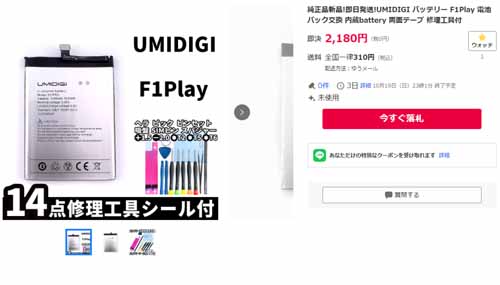
【 交換用バッテリー 購入時Webページ 】

バッテリ、両面テープ、修理工具セットの3点から構成されていました。
【 交換用バッテリー 構成品 】

【 修理工具 構成品 】

Y0.6、★0.8、+1.5の3種類のドライバでした。
【 修理工具 構成品 (ドライバ) 】

【 リチウム電池 パッケージ外観 】

【 リチウム電池 外観1 】

【 リチウム電池 外観2 (取り外し品との厚み比較) 】

【 リチウム電池 外観3 (取り外し品とのコネクタ外観比較) 】
入手したリチウム電池を組み込んで組立て・動作確認をしました。 この組立時には修理工具のドライバを利用しました。 修理工具セットはおまけということでしたが、とても役に立ちました。

|
リチウム電池収納時に、コネクタ挿入時のクリック感が無く、正常に接続されているか不安に感じました。 |
【 リチウム電池収納1 】

【 リチウム電池収納2 】

【 リチウム電池収納3 (上部内カバー取付け後) 】
その後、裏カバーを取り付けて組立て完了です。 実は一旦裏カバーを取り付けて組立て完了したと思っていましたが、指紋センサーの位置合わせをせずに裏カバーを取り付けてしまいました。 そのため再度分解(殻割り)をしました。

【 組立て完了 外観1 】
組立て完了後に電源オンしました。 無事、再起動してくれました。 思ったより簡単にリチウム電池交換ができました。

【 通電確認 】
今回取り外したリチウム電池は金属ケース箱に収納して保管することにしました。 これに併せて、他の機器から取り外した膨らんだリチウム電池もこの金属ケース箱に収納することにしました。 本Webページ公開当初時点では膨らみなど劣化したリチウム電池の廃棄場所や方法が不明です。 そのため、現状では自宅保管しかありません。

【 膨らみのあるリチウム電池 】
![]() 目次に戻る
目次に戻る ![]() Memorandumの小部屋
へ戻る
Memorandumの小部屋
へ戻る ![]() ホームページへ戻る
ホームページへ戻る
End of This Page.